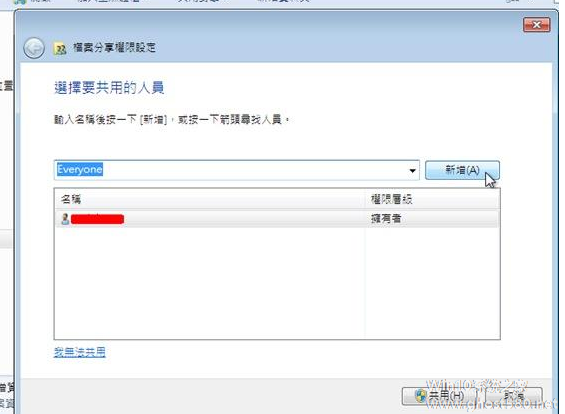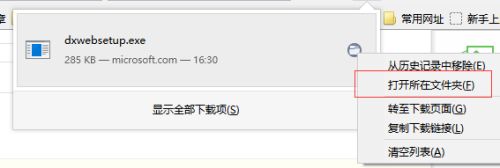-
不能上网的原因
- 时间:2024-11-23 02:55:13
大家好,今天Win10系统之家小编给大家分享「不能上网的原因」的知识,如果能碰巧解决你现在面临的问题,记得收藏本站或分享给你的好友们哟~,现在开始吧!
网址大全2021 - 安全上网的网址导航浏览器系列软件最新版本下载
1.网络连接没问题却不能上网是什么原因?
不能上网问题精解
一、网络设置的问题
这种原因比较多出现在需要手动指定IP、网关、DNS服务器联网方式下,及使用代理服务器上
网的。仔细检查计算机的网络设置。
二、DNS服务器的问题
当IE无法浏览网页时,可先尝试用IP地址来访问,如用 Bbs.winzheng.com 的
,如果可以访问,那么应该是DNS的问题,造成DNS的问题可能是连网时获取
DNS出错或DNS服务器本身问题,这时你可以手动指定DNS服务(地址可以是你当地ISP提供的DNS服
务器地址,也可以用其它地方可正常使用DNS服务器地址。)在网络的属性里进行,(控制面板—
网络和拔号连接—本地连接—右键属性—TCP/IP协议—属性—使用下面的DNS服务器地址)。不同
的ISP有不同的DNS地址。有时候则是路由器或网卡的问题,无法与ISP的DNS服务连接,这种情况
的话,可把路由器关一会再开,或者重新设置路由器。
还有一种可能,是本地DNS缓存出现了问题。为了提高网站访问速度,系统会自动将已经访问
过并获取IP地址的网站存入本地的DNS缓存里,一旦再对这个网站进行访问,则不再通过DNS服务
器而直接从本地DNS缓存取出该网站的IP地址进行访问。所以,如果本地DNS缓存出现了问题,会
导致网站无法访问。可以在“运行”中执行ipconfig /flushdns来重建本地DNS缓存。
三、IE浏览器本身的问题
当IE浏览器本身出现故障时,自然会影响到浏览了;或者IE被恶意修改破坏也会导致无法浏
览网页。这时可以尝试用“黄山IE修复专家”来修复(建议到安全模式下修复),或者重新IE(
如重装IE遇到无法重新的问题,可参考:附一解决无法重装IE)
四、网络防火墙的问题
如果网络防火墙设置不当,如安全等级过高、不小心把IE放进了阻止访问列表、错误的防火
墙策略等,可尝试检查策略、降低防火墙安全等级或直接关掉试试是否恢复正常。
五、网络协议和网卡驱动的问题
IE无法浏览,有可能是网络协议(特别是TCP/IP协议)或网卡驱动损坏导致,可尝试重新网
卡驱动和网络协议。
六、HOSTS文件的问题
HOSTS文件被修改,也会导致浏览的不正常,解决方法当然是清空HOSTS文件里的内容。
七、系统文件的问题
当与IE有关的系统文件被更换或损坏时,会影响到IE正常的使用,这时可使用SFC命令修复一
下,WIN98系统可在“运行”中执行SFC,然后执行扫描;WIN2000/XP/2003则在“运行”中执行
sfc /scannow尝试修复。
其中当只有IE无法浏览网页,而QQ可以上时,则往往由于winsock.dll、wsock32.dll或
wsock.vxd(VXD只在WIN9X系统下存在)等文件损坏或丢失造成,Winsock是构成TCP/IP协议的重
要组成部分,一般要重装TCP/IP协议。但xp开始集成TCP/IP协议,所以不能像98那样简单卸载后
重装,可以使用 netsh 命令重置 TCP/IP协议,使其恢复到初次安装操作系统时的状态。具体操
作如下:
点击“开始 运行”,在运行对话框中输入“CMD”命令,弹出命令提示符窗口,接着输入
“netsh int ip reset c:\resetlog.txt”命令后会回车即可,其中“resetlog.txt”文件是用
来记录命令执行结果的日志文件,该参数选项必须指定,这里指定的日志文件的完整路径是
“c:\resetlog.txt”。执行此命令后的结果与删除并重新安装 TCP/IP 协议的效果相同。
小提示:netsh命令是一个基于命令行的脚本编写工具,你可以使用此命令配置和监视
Windows 系统,此外它还提供了交互式网络外壳程序接口,netsh命令的使用格式请参看帮助文件
(在令提示符窗口中输入“netsh/?”即可)。
第二个解决方法是修复以上文件,WIN9X使用SFC重新提取以上文件,WIN2000/XP/2003使用
sfc /scannow命令修复文件,当用sfc /scannow无法修复时,可试试网上发布的专门针对这个问题
的修复工具WinSockFix,可以到 系统补丁目录下载。
八、杀毒软件的实时监控问题
这倒不是经常见,但有时的确跟实时监控有关,因为现在杀毒软件的实时监控都添加了对网
页内容的监控。举一个实例:KV2005就会在个别的机子上会导致IE无法浏览网页(不少朋友遇到
过),其具体表现是只要打开网页监控,一开机上网大约20来分钟后,IE就会无法浏览网页了,
这时如果把KV2005的网页监控关掉,就一切恢复正常;经过彻底地重装KV2005也无法解决。虽然
并不是安装KV2005的每台机子都会出现这种问题,毕竟每台机子的系统有差异,安装的程序也不
一样。但如果出现IE无法浏览网页时,也要注意检查一下杀毒软件。
九、Application Management服务的问题
出现只能上QQ不能开网页的情况,重新启动后就好了。不过就算重新启动,开7到8个网页后
又不能开网页了,只能上QQ。有时电信往往会让你禁用Application Management服务,就能解决
了。具体原因不明。
十、感染了病毒所致
这种情况往往表现在打开IE时,在IE界面的左下框里提示:正在打开网页,但老半天没响应
。在任务管理器里查看进程,(进入方法,把鼠标放在任务栏上,按右键—任务管理器—进程)
看看CPU的占用率如何,如果是100%,可以肯定,是感染了病毒,这时你想运行其他程序简直就是
受罪。这就要查查是哪个进程贪婪地占用了CPU资源.找到后,最好把名称记录下来,然后点击结
束,如果不能结束,则要启动到安全模式下把该东东删除,还要进入注册表里,(方法:开始—
运行,输入regedit)在注册表对话框里,点编辑—查找,输入那个程序名,找到后,点鼠标右键
删除,然后再进行几次的搜索,往往能彻底删除干净。
有很多的病毒,杀毒软件无能为力时,唯一的方法就是手动删除。
十一、还有一种现象也需特别留意:就是能打开网站的首页,但不能打开二级链接,如果是这样
,处理的方法是重新注册如下的DLL文件:
在开始—运行里输入:
regsvr32 Shdocvw.dll
regsvr32 Shell32.dll (注意这个命令,先不用输)
regsvr32 Oleaut32.dll
regsvr32 Actxprxy.dll
regsvr32 Mshtml.dll
regsvr32 Urlmon.dll
regsvr32 Msjava.dll
regsvr32 Browseui.dll
注意:每输入一条,按回车。第二个命令可以先不用输,输完这些命令后重新启动windows,如果
发现无效,再重新输入一遍,这次输入第二个命令。还有,如果是98的系统,到微软的网站上下
载这个文件也许更简单,这个文件的下载地址是:
2.家里的无线网络连接上了,但是不能上网,这是为什么?
1、把路由器的网线和电源拔掉.,等1分钟以后再插线,因为有时路由器因为超载的原因会断开资源,这时候即使显示成连接也无法上网。
2、用网线插到电脑上看看是否正常上网,可以的话就把无线网连接给关掉, 开启之后把自动连接也关掉之后重新输入密码再连接。
扩展资料
1、宽带问题应先查看光纤猫的los(也称光信号)灯是否闪红灯,闪红灯表示是光纤断了,打运营商的客服电话报修,自己修不了。光纤猫正常的是los灯不亮和pon(网络E)灯长亮。电话线的猫看link(有些猫是adsl)灯亮不亮,不亮则表示电话线不通了,打运营商的客服电话报修。
2、如果猫的相应状态灯正常(外线正常),用网线将电脑直接连接到猫上,点宽带连接拨号,输入正确的用户名和密码(要小写和半角),看是否可以连接成功,连接成功就说明运营商到你家的宽带是没问题的(如果打不开网页就是你电脑的问题,电脑问题很多,可以重装电脑系统一般就好了。
3.宽带不能上网了是什么原因
宽带突然不能上网了,这是很多小伙伴们遇到的,不少小伙伴们遇到这个情况的时候不知道怎么回事,不能上网了。遇到这个情况不知道怎么解决的小伙伴们,就一起来看看吧。
宽带不能上网了是什么原因
连不上网我们首先应该想到的,是不是系统的某些设置出现了问题,那么我们就需要先对系统网络连接进行相应的设置。
1
右击我们的网络图标,打开网络共享中心,查看我们的网络连接目前处于一个什么样的情况。
space
2
在网络共享中心中第一条就是我们目前网络连接的示意图,一般会在连接有问题的地方出现黄色的叹号或者红色的叉号。
space
3
单击那个黄色的叹号或者红色的叉号,我们的系统就会为我们自动的检测问题,等待一会结果就会出来了,能否解决问题系统也会给出提示。
space
4
再次系统提示无法修复,但是其实我们的问题已经解决了,重新进行连接即可。
space
手动修改法
如果自动修复以后还是不行,那就要对网络连接进行一些手动的设置。
1
同样打开我们的网络共享中心,在左侧有一个管理适配器的选项,单击进入。
space
2
在里面我们可以看到我们的电脑中所有的网络连接使用的适配器开启状态。右击,首先我们选择诊断操作看是否能够正常修复。
注意选择诊断的适配器是我们需要使用的,如网线就是本地连接,无线就是无线网络。
space
3
诊断之后我们需要对其进行禁用然后重启的操作。
4.电脑不能上网什么原因
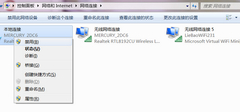
一、网络信号:查看网络信号接入端如调制解调器或无线路由等设备,查看其信号指示灯是否正常。如有异常,可电话联系网络服务商寻求技术支持。如果网络信号正常,下图中Internet状态指示灯应该恒亮、Internet指示灯和LAN指示灯则应该恒亮且闪烁(不同品牌型号调制解调器的指示灯信号大同小异)。
二、网络设备:
1、逐项检查网络设备是否正常运行:
(1)检查无线路由器是否通电;
(2)检查无线路由器信号指示灯是否异常;
(3)检查无线网卡是否正常检测出来及驱动是否安装;
(4)检查有线网卡是否正常检测出来及驱动是否安装、网线及接头是否有断裂等情况。
可将调制解调器或无线路由器或交换机等设备进行断电重启操作,以排除信号阻塞或设备过热等问题发生。如有条件还可用专用设备检测确定。
2、排除检测法:不具备相关专业知识的用户可使用其它电脑或手机连接网络,以判断是否正常。如有某台电脑或手机能够在同一网络环境中能够正常上网,则说明网络信号和网络设备是正常的。反之,如果所有电脑或手机都不能无线上网,则说明无线路由设备或其设置出现问题。
三、网络设置:如果网络信号及网络设备正常,则很可能是IP地址设置错误所致。一般需要设置静态IP地址,操作如下(如下图,以WINXP设置为例):
1、点击 “网上邻居”——“本地连接”——“属性”;
2、点击本地连接属性窗口中的“Internet协议 (TCP/IP)——属性”;
3、在“常规”选项卡配置好IP地址、网关及DNS等参数(具体参数可查看路由器说明书或电话问询宽带供应商;如果无线路由设置打开了DCHP,可自动分配IP地址的话,则可将IP地址及DNS等均设置为“自动搜索获得”)。
以上操作无效,则需要登录调制解调器或无线路由器,检查各项参数是否设置正常。同时,使用安全软件检测是否遭到病毒感染或网络攻击,以采取相应措施。
如果同一网络中有其它电脑能够正常WIFI上网,则可通过“ipconfig /all”命令获取正确的IP地址等网络参数,其操作步骤如下:
1、打开“开始”菜单,从所有程序中找到“附件”,再从附件中打开“命令提示符”,输入命令“ipconfig /all”并回车。
2、执行命令显示所有网络配置后,找到IPv4地址这一项,后面的值即为可用IP地址,当然还有网关,DNS服务器的主,备用地址,将这些都记下。再回到Internet协议版本4 (TCP/IPv4)属性窗口,把刚才记下的数据,逐一填上,然后再勾上“退出时验证设置”,验证一下更好,确定。如果以上参数无效,则可查看路由器说明书或电话问询网络供应商以确定。
如果以上操作无效,则需要登录调制解调器或路由器,检查各项参数是否设置正常。同时,使用安全软件检测是否遭到病毒感染或网络攻击,以采取相应措施。
5.宽带突然不能上网原因?
笔记本通过无线路由器来接入互联网的还是通过3G上网卡来接入互联网的?
是前者的话,你先检查一下路由器里面的wan口设置是否正确,还有就是路由器里面的安全设置里面是否将你的笔记本网卡过滤(也就是屏蔽,阻止)了?这样检查是以防旁人接入了你的网络后修改了路由器设置,霸占了你的网络。。
是后者的话,直接拨打网络商的客服电话报修吧。只有一根网线入户的情况比较特殊,可能是局域网,也可能是虚拟拨号,单单居局域网又有两种有不同的对策。所以可能有三种情况需要你判明是那一种才能给你进一步的帮助。
如果你对电脑和网络比较小白的话,还是直接打网络商的客服电话报修(你可以只模糊的说网络不通),让他们来人帮你搞定。第一种,其实是有猫的,也就是需要虚拟拨号的,也就是告诉了你上网的用户名和密码的那种,你说的宿舍楼,我猜多半不是这种。你回忆一下原来是不是要用那个“宽带连接”来拨号嘛,是的话再追问哈。
第二种其实是有路由器或服务器的(在楼栋的机房里),并且路由器(或者服务器)已经提供了SHCP服务,那么就是动态ip的那种,这样设置你的电脑:设置电脑:设置协议TCP/IP属性。右击本地连接—属性—网络--协议(TCP/IP)--属性—使用下面的IP地址---“自动获得IP地址”、“自动获取DNS地址”,确定。
第三种是路由器没有开启DHCP服务的,那么就是静态ip的那种。这种方式网络管理员会告诉每一个用户四个参数(ip、子网掩码、网关、dns地址)。对这种情况就这样设置电脑:右击本地连接—属性—网络--协议(TCP/IP)--属性—--“使用下面的IP地址”、“使用下面的DNS地址”,并将上面的四个参数正确填入,确定。
6.无线网络忽然无法上网的原因有哪些?
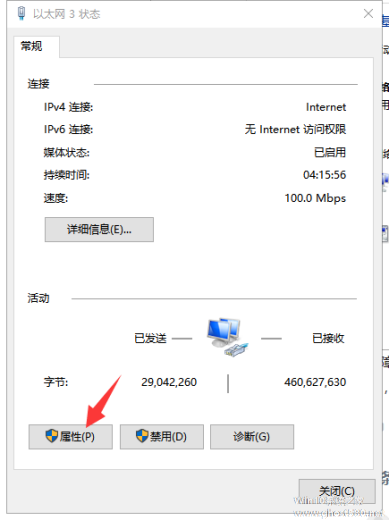
无线网络密码输入错误
无线路由器设置了高级安全
无法获取到无线网络IP地址与DNS地址
无线网络信号
手机无线网络连接上但无法上网是什么原因?经常有人问,手机明明显示已经连接无线网了,密码也正确,怎么就是上不了网呢?为什么连接的同一个wifi,别人的手机能上网,我的不能呢?下面将从IP设置方面帮你解决这个问题。
1、无线网络本身有问题
如果发现手机无线网络连接上但上不了网,那么我们首先需要检查下无线网络是否有问题,如果是无线路由器用户,请检查下能否使用电脑上网,如果电脑可以上网,那么说明网络是没有问题的,接写来可以检查下无线网络设置是否有问题,如果依旧无法解决,请往下看。
2、无线网络密码输入错误
为了保证无线网络安全,如今家庭用的无线路由器网络都有无线密码,手机要连接无线网络,必须需要输入正确的无线密码进行连接,这样才可以正常使用,如果你发现无法连接网络,或者某些时候显示连接上,但上不了网,您不妨在Wifi设置中,断开网络连接,之后再输入密码连接试试。
3、无线路由器设置了高级安全
有些人为了保证无线网络被他人破解蹭网,通常会加入高级安全设置,比如在路由器里设置了IP或者MAC绑定功能,一旦开启了该功能,只有在路由器中设置绑定手机或者电脑才可以正常上网,而未绑定Mac信息的设备,即便连接傻瓜,也无法正常上网。因此遇到这种问题,需要登录无线路由器看看是否开启了Mac绑定功能,如果有,你可以增加了你手机Mac或者IP地址绑定,也可以关闭IP或者MAC绑定功能即可。
4、无法获取到无线网络IP地址与DNS地址
还有一种很特殊的情况,有些时候可以连接上无线网络,但有时候又链接不上,另外还有一种别人手机可以联系上,但自己手机不可以。针对这种比较特殊情况,往往是由手机无法获取到无线网络IP地址与DNS地址导致的,我们通常可以手动设置手机IP地址与DNS来结局。
5、无线网络信号不好
如果有时候我们手机离无线网络覆盖的范围较远,导致手机无线网络信号较低的情况下,通常有时候也会出现手机无线网络连接上但上不了网,这种情况主要由于手机获取到的无线信号较低,导致获取数据不稳定导致,建议离无线信号源近一些使用来解决。
以上就是关于「不能上网的原因」的全部内容,本文讲解到这里啦,希望对大家有所帮助。如果你还想了解更多这方面的信息,记得收藏关注本站~
【Win10系统之家★文章,未经允许不得转载!】
上一篇:软件打不开怎么办 下一篇:internet选项打不开
相关文章
-
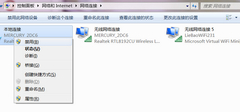 1.网络连接没问题却不能上网是什么原因?不能上网问题精解一、网络设置的问题这种原因比较多出现在需要手动指定IP、网关、DNS服务器联网方式下,及使用代理服务器上网的。仔细检查计算机的网络设置。二、DNS服务器的问题当I...
1.网络连接没问题却不能上网是什么原因?不能上网问题精解一、网络设置的问题这种原因比较多出现在需要手动指定IP、网关、DNS服务器联网方式下,及使用代理服务器上网的。仔细检查计算机的网络设置。二、DNS服务器的问题当I... -
 1.电脑上插入耳机没声音,怎么办?我的是win7系统的。window7声卡设置:1.右击系统托盘音量小图标。2.在上图中点击播放设备,查看本机的播放设备。在此图中右击空白框,选择显示禁用的设备,会显示所有的禁用设备。如果不确定...
1.电脑上插入耳机没声音,怎么办?我的是win7系统的。window7声卡设置:1.右击系统托盘音量小图标。2.在上图中点击播放设备,查看本机的播放设备。在此图中右击空白框,选择显示禁用的设备,会显示所有的禁用设备。如果不确定... -
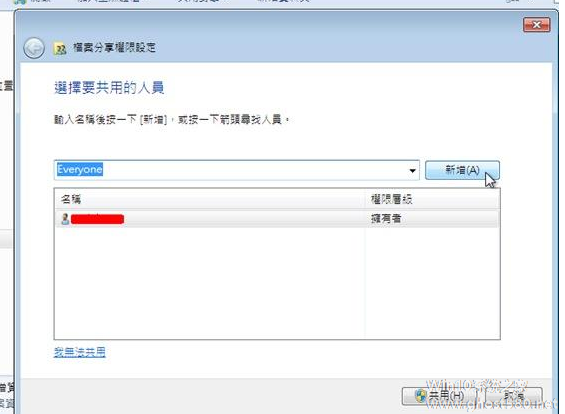 1.软件安装显示“不能打开要写入的文件”怎么办?导致该问题的主要原因可能是软件问题或者系统问题。软件安装显示“不能打开要写入的文件”,尝试以下方法解决:一、首先排除病毒干扰使用最新版本杀毒软件对电脑进行全盘扫描...
1.软件安装显示“不能打开要写入的文件”怎么办?导致该问题的主要原因可能是软件问题或者系统问题。软件安装显示“不能打开要写入的文件”,尝试以下方法解决:一、首先排除病毒干扰使用最新版本杀毒软件对电脑进行全盘扫描... -
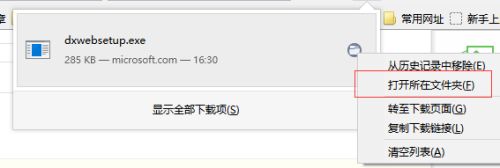 1.解决安装dx提示不能信任一个安装所需的压缩文件很多朋友在安装DX9.0时会提示安装DirectX插件时,提示“不能信任一个安装所需的压缩文件”该怎么办呢?方法/步骤1、找到安装程序所在的位置,按打开文件所在的位置,反正你...
1.解决安装dx提示不能信任一个安装所需的压缩文件很多朋友在安装DX9.0时会提示安装DirectX插件时,提示“不能信任一个安装所需的压缩文件”该怎么办呢?方法/步骤1、找到安装程序所在的位置,按打开文件所在的位置,反正你...